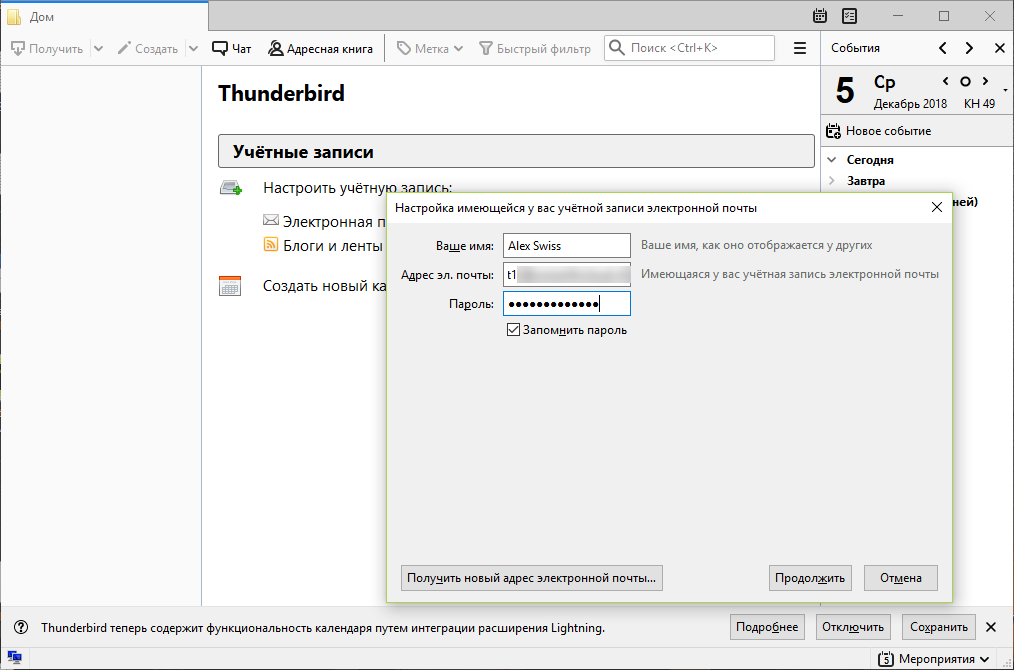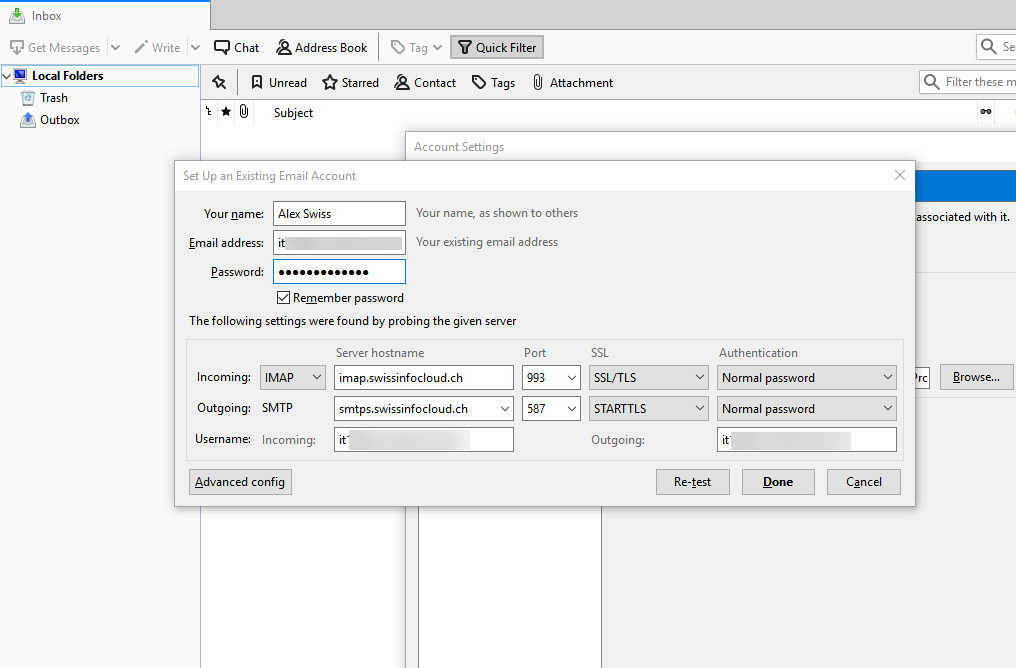Настройка почты на Thunderbird IMAP
Для того чтобы настроить почтовый ящик SafeMail через Thunderbird, необходимо скачать и установить данный почтовый клиент.
Скачать можно по ссылке: русская версия, английская версия
После установки, при первом запуске, необходимо настроить учетную запись:
- Ваше Имя: ваше имя
- Адрес эл. почты: ваш email.
- Пароль: пароль от вашей почты.
Нажимаем "Продолжить" --> "Настройка вручную" и выставляем следующие настройки:Входящая:
Настроить входящую почту можно по протоколу SSL или STARTLS:
STARTLS:
- Протокол: IMAP
- Имя сервера: imap.swissinfocloud.ch
- Порт: 143
- SSL: STARTTLS
- Аутентификация: Normal password
- Имя пользователя: your email.
SSL:
- Протокол: IMAP
- Имя сервера: imap.swissinfocloud.ch
- Порт: 993
- SSL: SSL/TLS
- Аутентификация: Normal password
- Имя пользователя: your email.
Исходящая:
И нажимаем готово.
- Протокол: SMTP
- Имя сервера: smtps.swissinfocloud.ch
- Порт: 587
- SSL: STARTTLS
- Аутентификация: Обычный пароль
- Имя пользователя: ваш email.
Настройка почтового ящика на Thunderbird завершена.